Способы того, как обновлять браузеры
У опытных пользователей компьютеров даже не возникает вопроса о том, как обновлять браузер. Все действия выполняются автоматически так, будто это самый обычный и простой ритуал. А вот для новичков или не слишком уверенных пользователей обновление может вызвать затруднение. Процедура будет зависеть от того, какой же именно браузер используется.
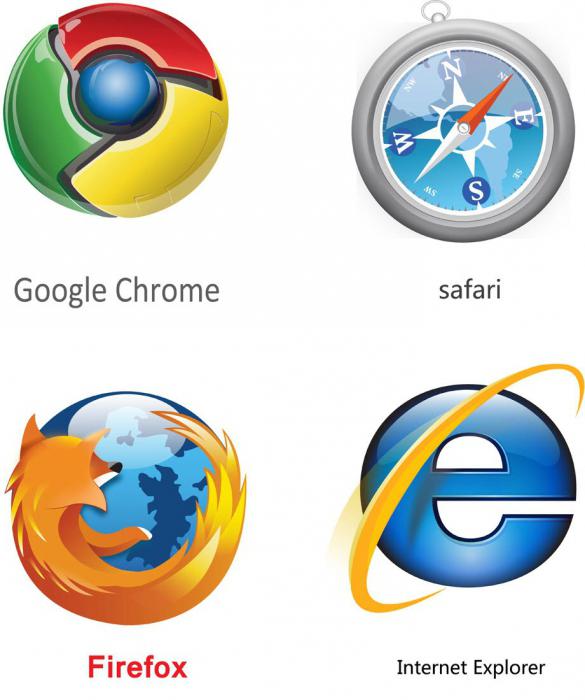
Internet Explorer
Он по умолчанию стоит на всех персональных компьютерах под управлением операционной системы Windows. И у опытных пользователей вызывает раздражение и острое желание сменить на любой другой. Однако знать, как же обновить браузер Explorer, все-таки нужно. Вдруг пригодится тогда, когда остальные дадут сбой. Существует два способа: непосредственно из браузера и с официального сайта. Каждый выбирает сам, как обновить браузер Internet Explorer. Так, к примеру, некоторые версии предлагают автоматическое обновление. Поэтому нужно для начала включить браузер. Если предложения не поступило, то следует обратиться к официальному сайту Microsoft. В разделе "Internet Explorer" требуется лишь выбрать ссылку "Установить последнюю версию". После этого начнется автоматическая загрузка. Все, программа обновлена и готова к работе!
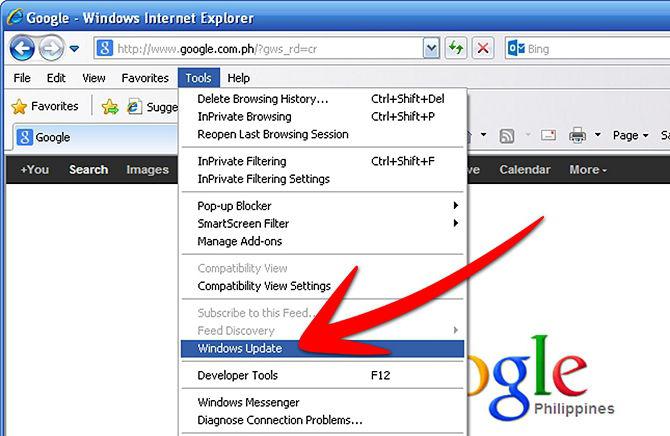
Opera
Когда-то это был едва ли не самый популярный браузер у пользователей. Сейчас он плотно осел в пятерке лидеров, но уже не находится на первом месте. Обновить браузер до последней версии проще простого. Включив имеющуюся "Оперу", нужно немного подождать. Отличительная черта этого браузера - в том, что он сам себе ищет обновления. И при их наличии оповещает пользователя. Нужно лишь согласиться с установкой обновлений. Кстати, можно поставить флажок у вкладки "Устанавливать без оповещения". В этом случае программа будет сама себя обновлять, без вмешательства пользователя. Однако и подвисать немного при включении тоже.
Google Chrome
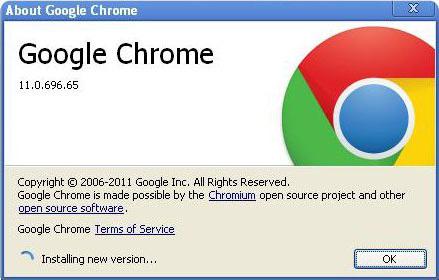
В 2014 году это был самый популярный браузер и на персональных компьютерах, и на мобильных устройствах. И не зря! Его интерфейс прост, понятен и удобен. Как обновлять браузер "Гугл Хром"? Можно с официального сайта, если точно уверены, что версия устарела. А можно и через сам браузер. Для этого нужно зайти в панель его управления (изображены горизонтальные полоски в правом верхнем углу экрана), в подкаст "О Google Chrome". В открывшемся окне отображается информация о браузере. В том числе и его версия. Если она устарела и имеется новая, то появляется ссылка "Установить обновления". Нажав на нее, можно быстро и успешно усовершенствовать свой браузер. Никаких проблем возникнуть не должно. Кстати, все закладки и персональные данные сохранятся, за это можно не переживать.
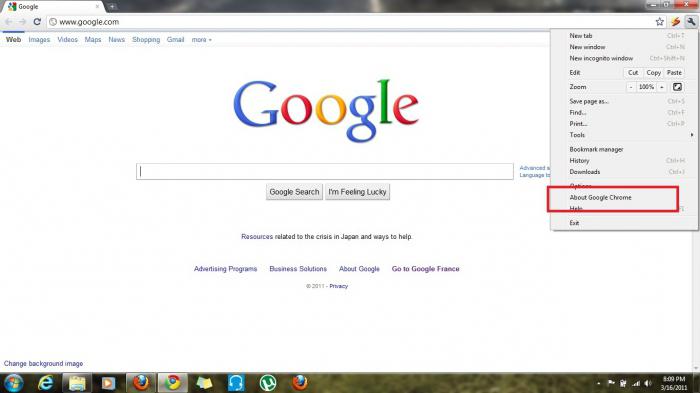
"Яндекс.Браузер"
Такой поисковый гигант Рунета не мог не создать свою программу для интернет-серфинга. У нее есть свои плюсы и минусы, равно как и новые версии. Поэтому хотя бы иногда нужно обновляться. Это поможет сберечь программу от "обвалов" и потери важных персональных данных (паролей, логинов, закладок и прочего). Обновленная версия "Яндекс.Браузера", кстати, имеет ускоренный поиск в родной системе, возможность "подкачивать" скорость передачи данных при ее недостатке. Интерфейс схож с Google Chrome. Для обновления нужно зайти в панель инструментов (она изображена в виде шестеренки), затем в подкаст "О браузере". Откроется окно, где указано, какая именно версия используется и предложение об обновлении, если есть новые версии. Сложного ничего нет, проблем не возникает при загрузке.
Mozilla Firefox
"Огненная лиса" уже давно полюбилась пользователям персональных компьютеров и интернета. Как обновлять браузер без лишней головной боли? Точно так же, как в случаях с "Яндекс" и "Гугл Хром". В панели инструментов нужно найти пункт "О Firefox", а потом данные о версии, которая используется. Обновиться можно там же, если новая версия доступна. Проблемы редко возникают. Конечно, скачивание и установка последней версии поверх старой тоже могут быть осуществлены. Хуже от этого работать программа не станет.
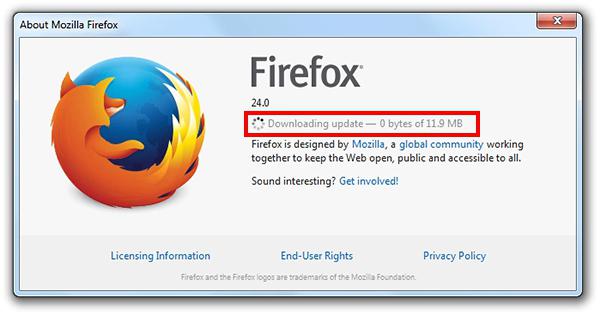
"Амиго"
Такой мощный концерн, как Mail.ru, не смог удержаться от соблазна и создал свою версию браузера. У него есть огромный плюс - поддержка социальных сетей прямо из панели управления. Заходить при этом на сайт нет необходимости, только открывать боковую вкладку. Назван был браузер "Амиго". Логотипом стала большая зеленая буква "А". Как обновлять браузер от Mail.ru? Принципиального отличия от других программ от поисковых систем нет. Нужно зайти в панель управления (здесь это кнопка "Амиго" вверху окна), подкаст "Об Амиго". Откроется вкладка, где указана вся информация. В том числе и номер версии, наличие или отсутствие обновлений. Если они есть, установить можно одним кликом.
Мобильные браузеры
Их существует огромное множество. И обновлять их довольно просто. Нужно лишь зайти в магазин, откуда их скачивали. Например, в AppStore или PlayMarket. А там уже просмотреть установленное приложение для интернет-серфинга на предмет наличия обновлений. Если они есть, нужно лишь нажать на "Обновить" и дождаться загрузки. Перезапускать обычно устройства не требуется, в отличие от персональных компьютеров, где иногда программы запрашивают эту опцию для корректной дальнейшей работы.
Совет
Опытные пользователи устанавливают на ПК сразу несколько разных браузеров. Это спасает, если вдруг один откажет во время важной работы. Если же на ПК стоит только IE, то с его помощью можно скачать любой другой запасной. Выбирать пользователю приходится самому. Однако стоит помнить, что чем проще интерфейс и меньше загружена верхняя панель инструментов, тем проще разобраться с самыми основными и действительно востребованными функциями.
Похожие статьи
- Как в "Мозиле" поменять язык - подробная инструкция
- Как можно обновить "Интернет Эксплорер" до 11 версии: советы
- Что такое браузер "Яндекс", и как его установить?
- Какие есть браузеры? Браузеры: список, отзывы. Новые браузеры
- Настройка браузера для работы в сети Интернет
- Какой самый хороший браузер? Лучший браузер. Как выбрать браузер?
- Витамины для кормящих мам: популярные товары для рожениц
